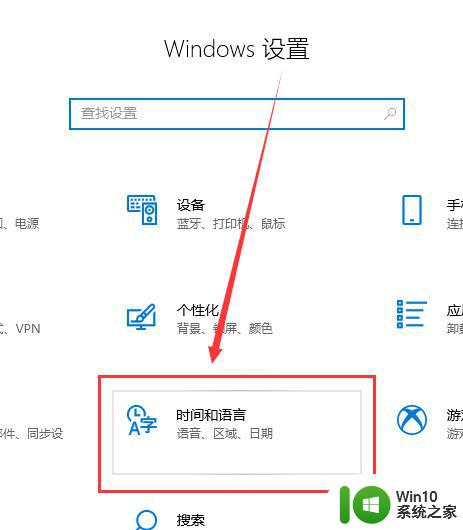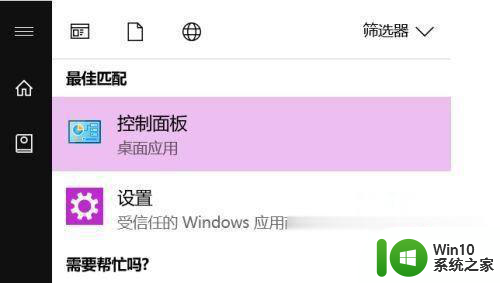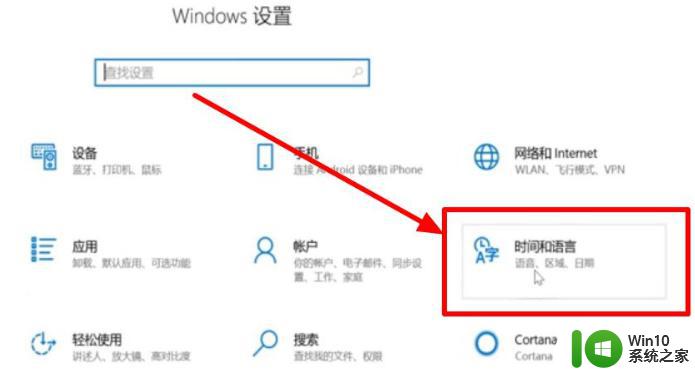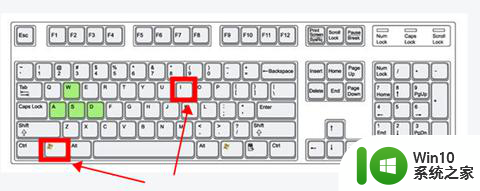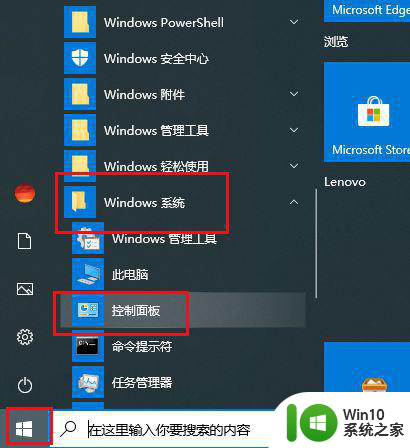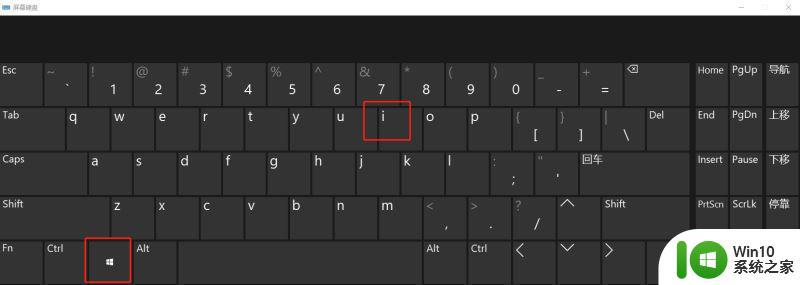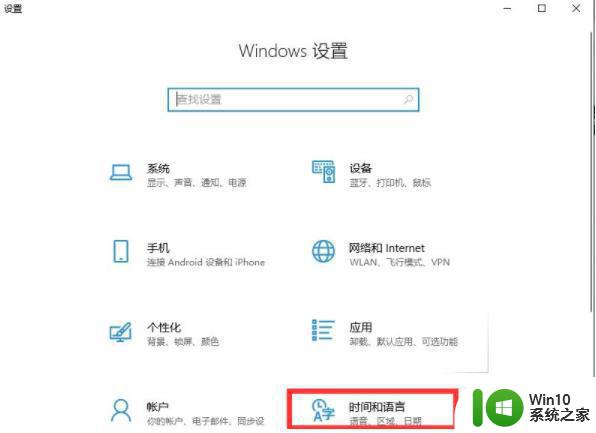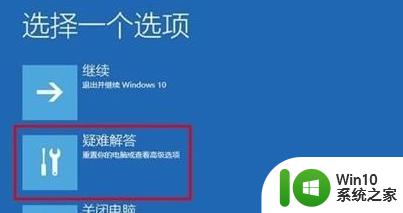win10更新完之后输入法不见了如何处理 win10更新后输入法找不到怎么办
更新时间:2023-10-17 16:55:16作者:jiang
win10更新完之后输入法不见了如何处理,近日很多用户在升级完Windows 10系统后,发现他们的输入法不见了,这个问题给用户的日常操作带来了不便,因为输入法在使用电脑时起到了至关重要的作用。如果你也遇到了这个问题,应该如何处理呢?在本文中我们将为大家介绍一些解决方案,帮助你快速找回丢失的输入法。无论是通过调整设置、重新安装输入法或者使用其他替代方法,我们都将为你提供详细的指导,以确保你能够轻松地解决这个问题。
具体步骤如下:
1、右键单击此电脑,选择属性。
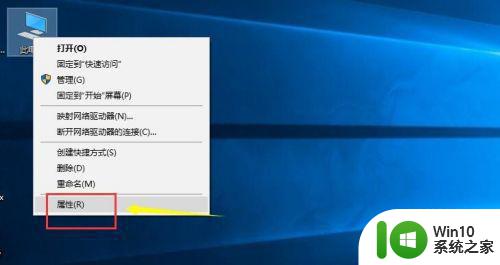
2、属性界面选择控制面板主页。
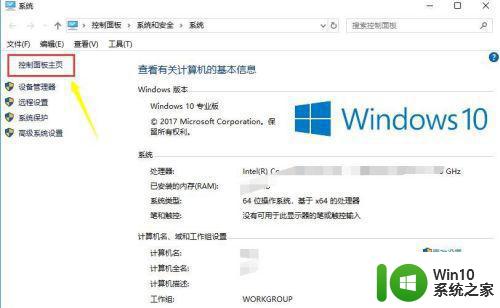
3、接着点击时钟、语言与区域。
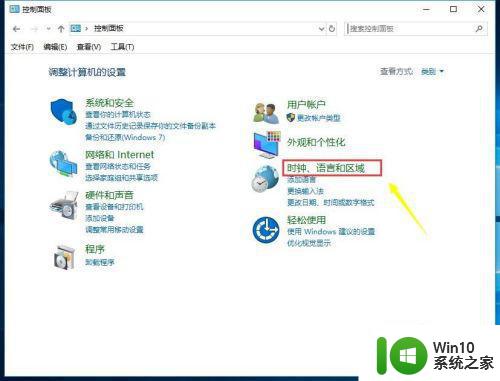
4、我们点击语言进入。
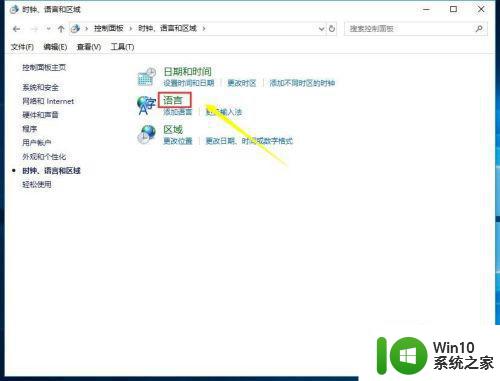
5、进入语言选项,点击中文后面的选项。
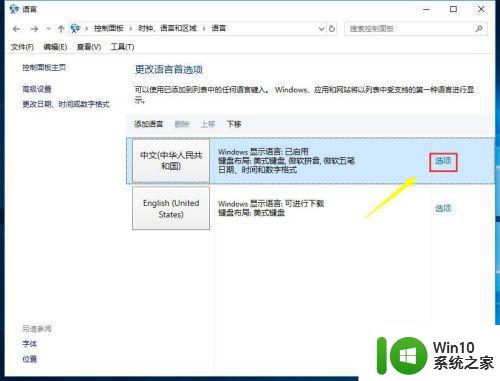
6、在输入法选项中第垃圾添加输入法,重新添加你安装的输入法即可。
以上就是win10更新完之后输入法不见了如何处理的全部内容,还有不懂得用户就可以根据小编的方法来操作吧,希望能够帮助到大家。